页面图片不显示,本文章教您页面图片不显示如何处理
有时候当你安装了某个软件,修改系统设置,或者中了病毒等等意外发生时,会导致浏览器显示图片不全或者无法显示任何图片,虽然网页还打的开,面对那么多的空窗区域还是很不爽的,下面,小编给大家分享网页图片不显示的处理经验。
有一些网友在上网的时候,突然发现,网页上的一些图片无法显示。有的时候可能是因为电脑网速慢。所以加载图片不成功!而有的时候是因为有些地方需要设置。当然一些网友朋友认为是因特网设置不大,造成网路堵塞,网络延迟,没有办法快速的显示网络上的一些图片。下面,小编给大家带来了网页图片不显示的处理图文。
网页图片不显示如何解决
首先第一个我们先确定网页是不是设置了不显示图片,我们点击浏览器右上角的“工具”-“Internet 选项”!然后切换到“高级”!往下拖到多媒体里面就有一个显示图片的选项!这前面需要划勾
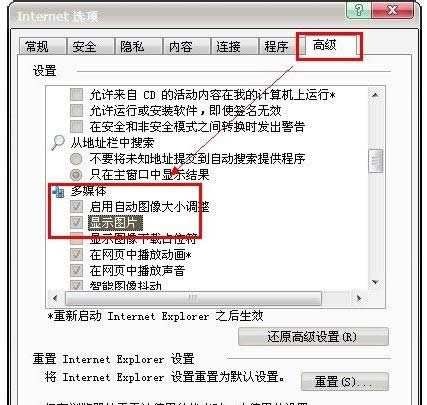
网页图片不显示图解详情-1
接下来我们来检测一下flash player版本是不是最新的。检测方法。点击开始然后选择控制面板!在控制面板里面找到flash player、双击进入切换到高级选项。
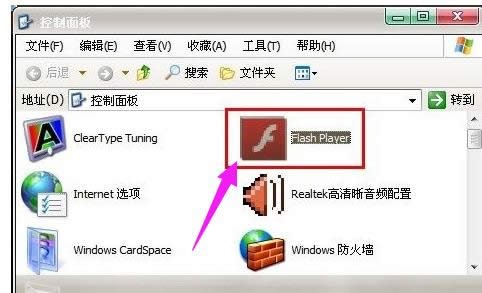
网页图片图解详情-2
然后点击立即检测即可。如果不是最新的就更新一下
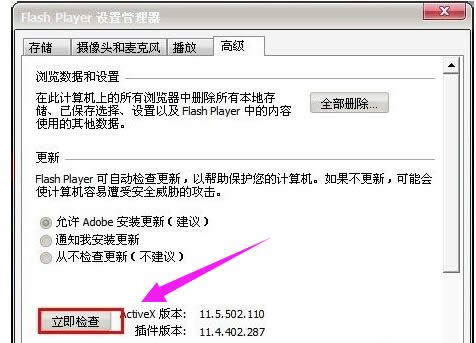
图片不显示图解详情-3
然后我们点击浏览器右上角的工具。选择管理加载项!!启用shockwave flash 0bject-然后点击确定确定
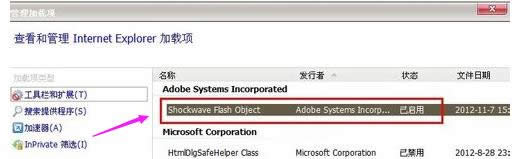
图片不显示图解详情-4
如果不行我们就把浏览器的安全级别调低一点!!点击浏览器右上角的工具。选择Internet 选项。然后切换到安全。把级别调到低。或者是中等
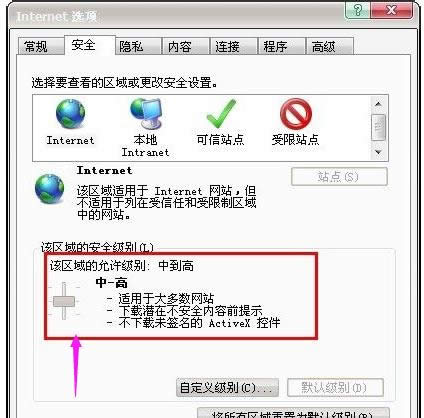
网页图解详情-5
如果还不行就可以来修复一下IE。点击开始-运行、输入regsvr32 actxprxy.dll,点击确定会弹出一个“actxprxy.dll中的DllRegisterServer成功”提示!!接下来在点击开始-运行。输入regsvr32 shdocvw.dll。然后重启计算机就可以修复啦。
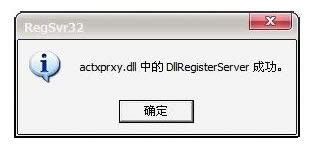
网页图片图解详情-6
打开网页非常慢就可能网速不稳定的原因导致的!!我们可以弄个网速测试的小工具来查看一下那个软件占用了大量的网速。我们把这个限制或者是结束
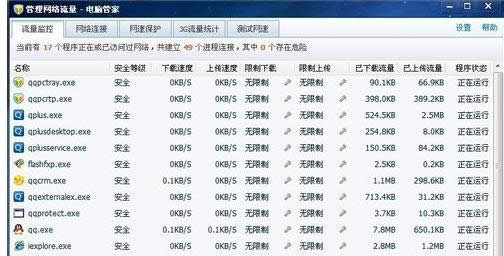
网页图解详情-7
最后如果还不行我们可以下载一个电脑管家。来诊断一下!!或者是用电脑管家来修复一下IE。。即可解决
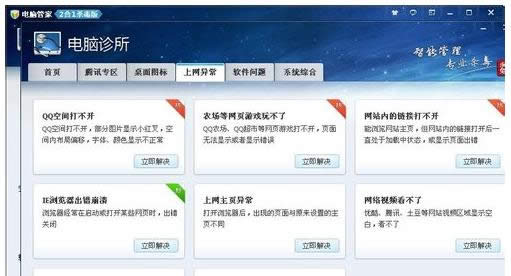
网页图片不显示图解详情-8
以上就是网页图片不显示的解决方法。
……